ComfyUI Managerの必要性や出来ることついて解説します。非常に便利なカスタムノード(拡張機能)なのでComfyUIを使っている人は是非導入しましょう。ComfyUIのアップデートもこのカスタムノードから行えます。
ComfyUI ManagerはComfyUIを使う上でほぼ必須
ざっくりとしたManagerの機能紹介
- カスタムノード(拡張機能)の検索/追加
- カスタムノード(拡張機能)の無効化/有効化
- カスタムノード(拡張機能)のアップデート
- ComfyUI本体のアップデート
- ComfyUIの再起動
- ダウンロードが可能:Upscaler
- ダウンロードが可能:ControlNetのモデル
- ダウンロードが可能:VAE
- ダウンロードが可能:Embeddings

ComfyUI Managerを使わないこともできますが、とんでもなく面倒な作業が増えるので必ず導入しましょう。
インストール手順(簡単)

Gitコマンドを使うだけです。
このURLから「Git」をダウンロードし、インストールしてください。インストールは全てデフォルト設定で問題ありません。
ComfyUIフォルダ内にある「custom_nodes」フォルダにGitコマンドを使います。
例: D:\ComfyUI\custom_nodes

このファイルがある場所です。
何もない場所で右クリックをして「ターミナルで開く」を選択します。
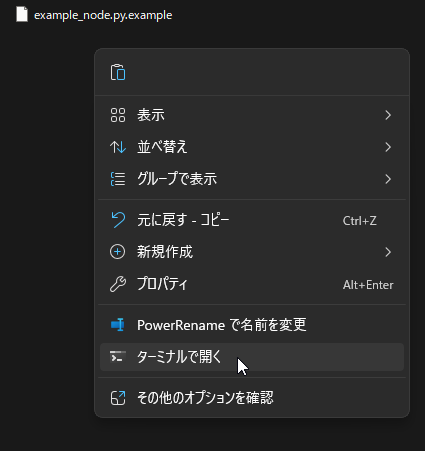
現在のディレクトリでターミナルが開けました。
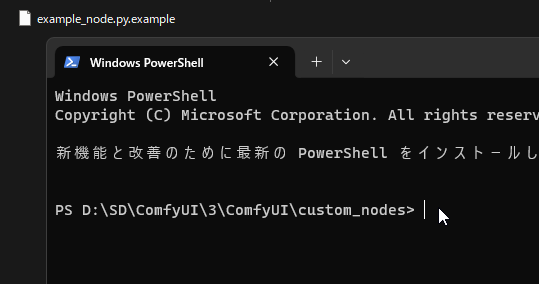
ターミナルに ComfyUI Manager のリポジトリを打ち込みます。
git clone https://github.com/ltdrdata/ComfyUI-Manager.git※こちらのコピペで問題ありません。
EnterキーでGitコマンドを実行します。
ComfyUI-Managerが追加されたことを確認します。
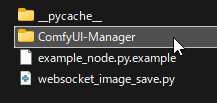
使い方
ComfyUIを起動すると、画面右上に Manager ボタン等が追加されます。(無い場合はComfyUIを再起動してください)
と、その前に最近追加された機能を少し共有します。
画面左上の「C」マークのアイコンから拡張機能の管理というものがあります。
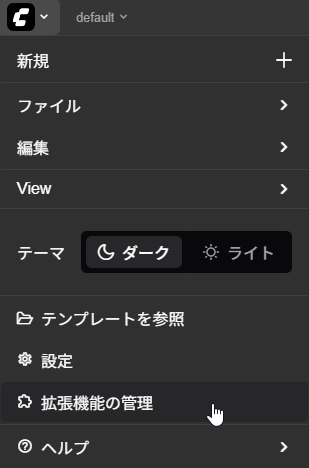
こちらの内容がManagerをインストールすることで機能が置き換わります。
不足している拡張機能や更新を確認する場合はこちらから見たほうが分かりやすいかもしれません。
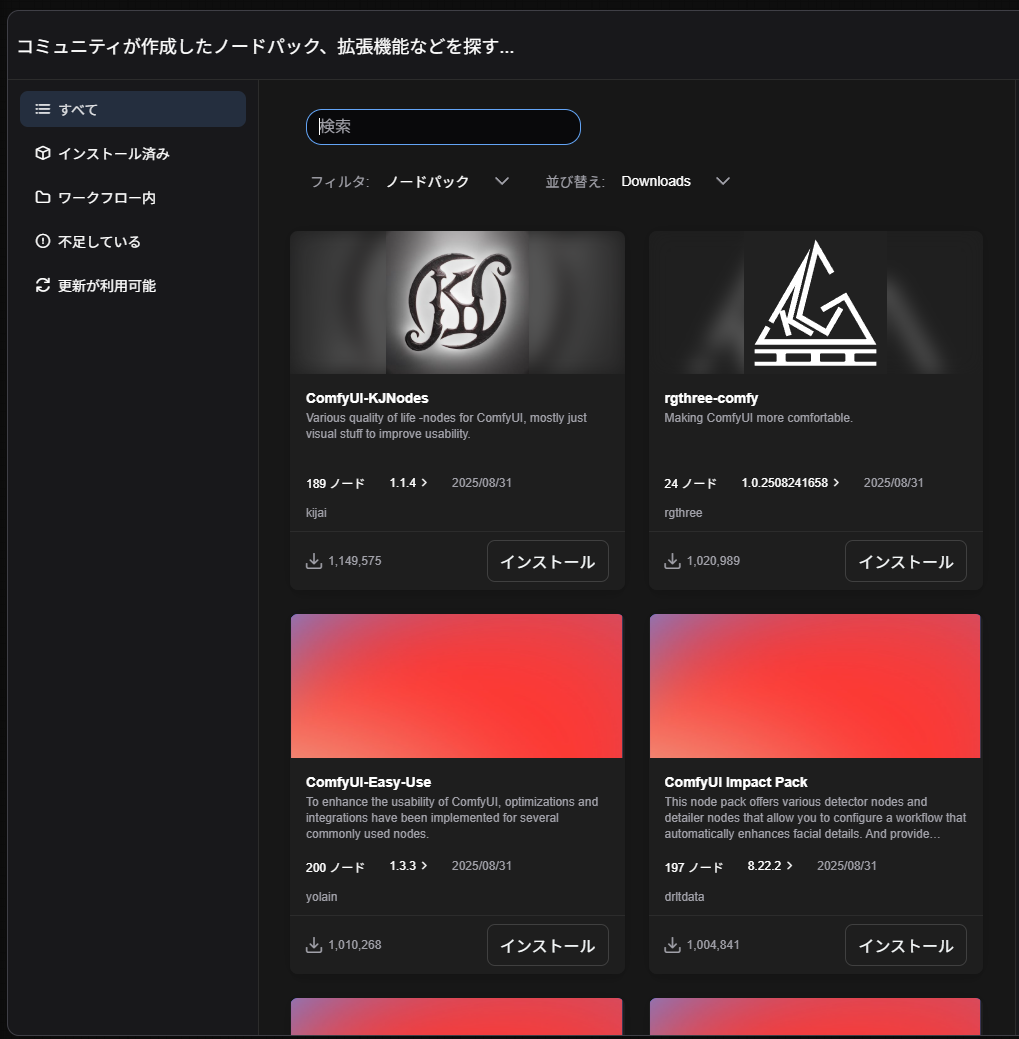
ではManager をクリックして機能を見ていきましょう。
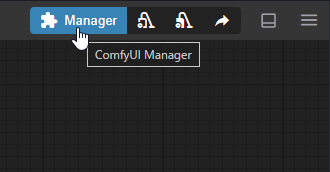
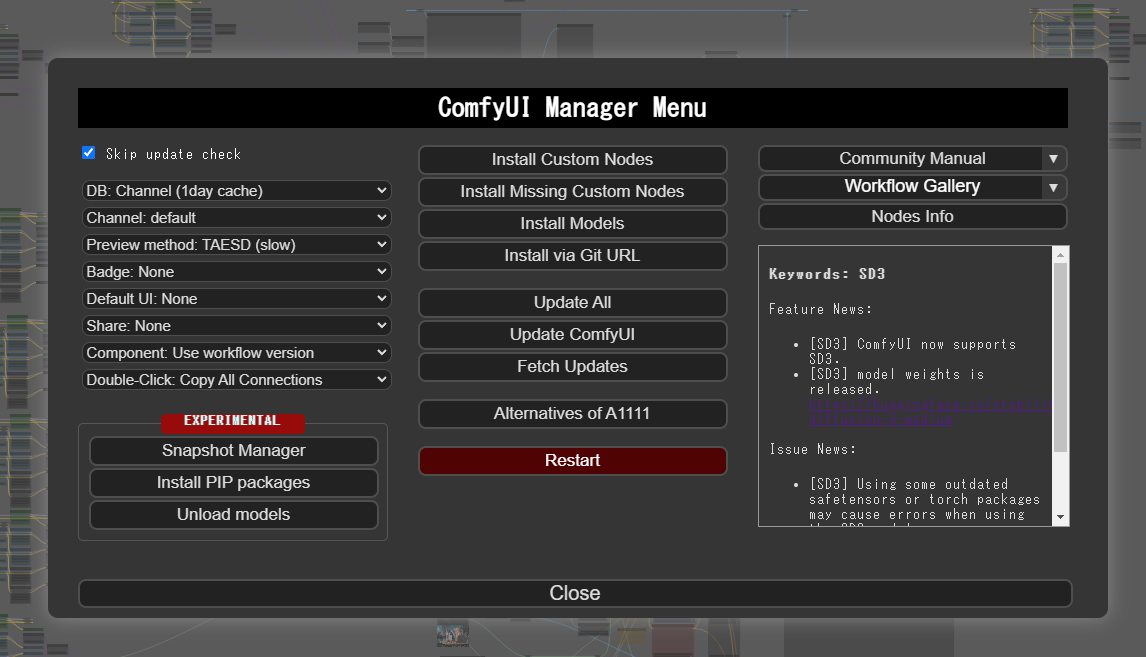
左から見ていきます。一般的に使う機能を紹介していきます。
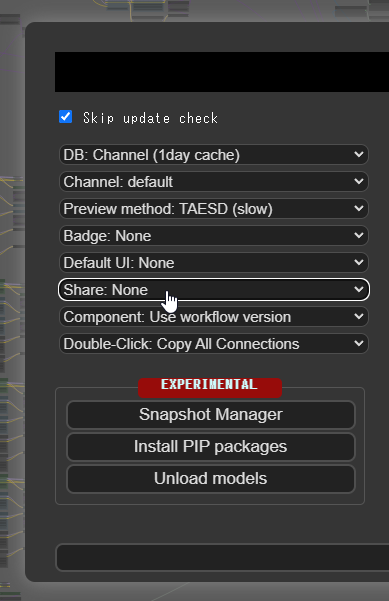
Preview method はサンプラーの途中経過が分かります。おすすめは Preview method: TAESD (slow) です。
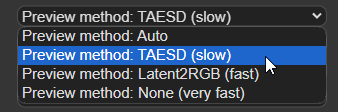
Preview method: TAESD (slow)

中段にはよく使う機能が多いです。
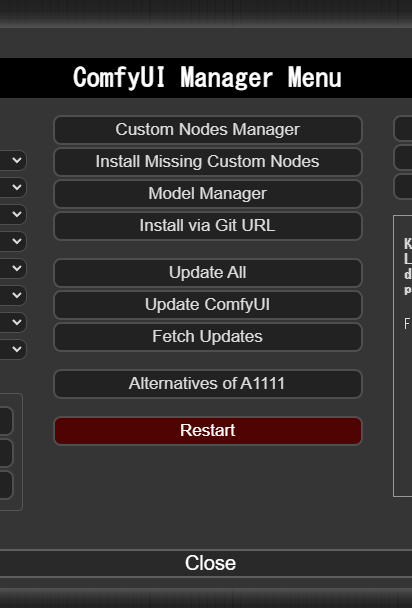
それぞれの機能を軽く解説します。非常に分かりやすいUIのため、どの機能も直感的に使うことができます。
- Custom Nodes Manager
-
カスタムノード(拡張機能)の検索/追加
カスタムノード(拡張機能)の無効化(Disable)/有効化(Enable)
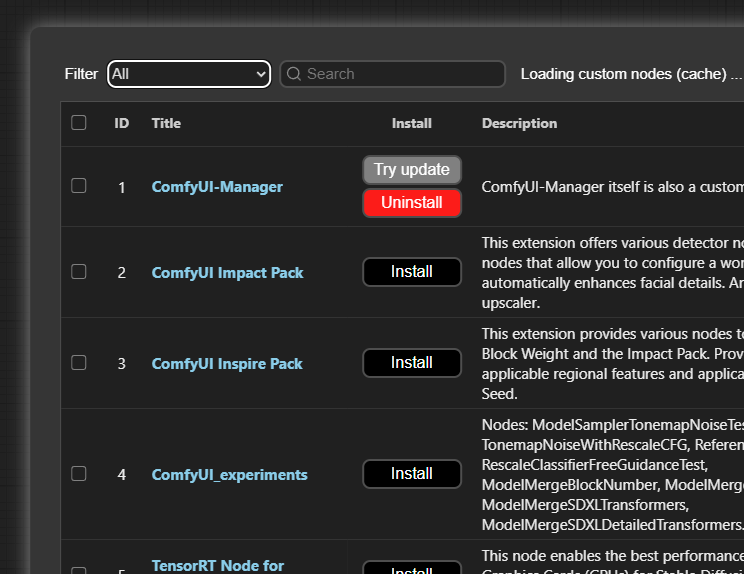
カスタムノードをインストールした後に Restart(再起動)とブラウザの更新(F5)が必要です。
- Install Missing Custom Nodes
-
第三者のワークフローを閲覧した時など、インストールしてないカスタムノードをここからインストールできます。
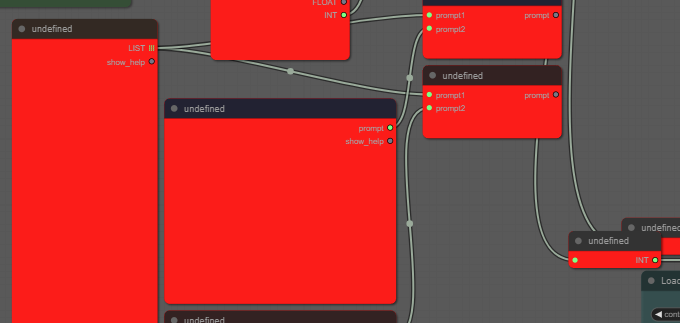
- Model Manager
-
便利機能です。様々なファイルがダウンロードできます。
更新頻度が高く、最新のモデルなどもここからダウンロードできます。Fluxのモデルもダウンロードできます。
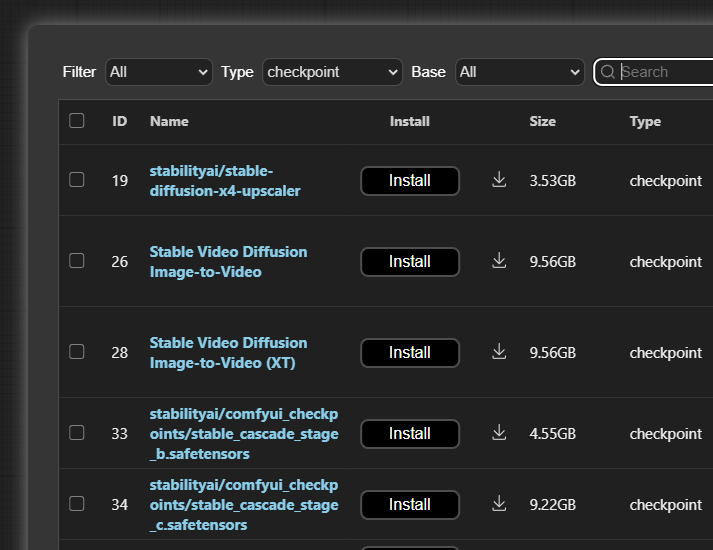
- Install via Git URL
-
GitリポジトリのURLからカスタムノードをインストールできます。基本使いません。
- Update All
-
全てのカスタムノードとComfyUI本体のアップデートを行います。この機能を使う方が一番多いと思います。
こちらも再起動とブラウザの更新を求められます。
- Update ComfyUI
-
ComfyUI本体のみアップデートを行います。
- Fetch Updates
-
カスタムノードのアップデート情報を取得します。「Install Custom Nodes」から個別にカスタムノードをアップデートできるようになります。
- Alternatives of A1111
-
Automatic1111の代替となる機能を持ったカスタムノードのインストールが可能です。
- Restart
-
ComfyUIを再起動します。いちいちコンソールを消して再起動する必要が無くなります。
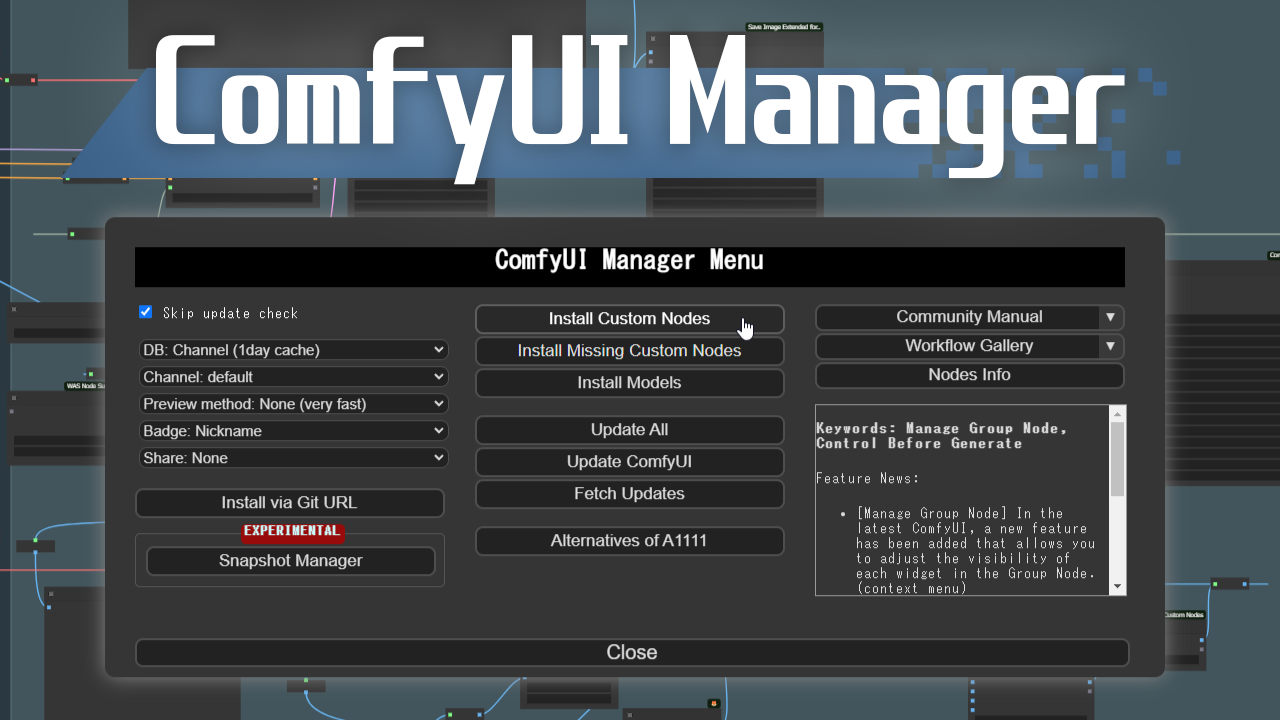





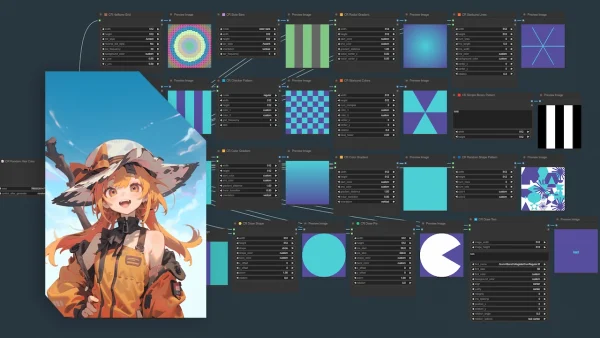


なんでも掲示板